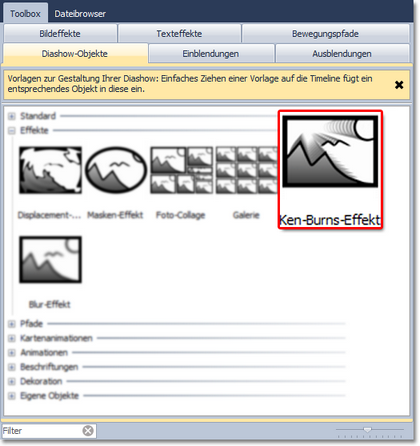|
Sie finden den Ken-Burns-Effekt unter den Diashow-Objekten in der Toolbox.
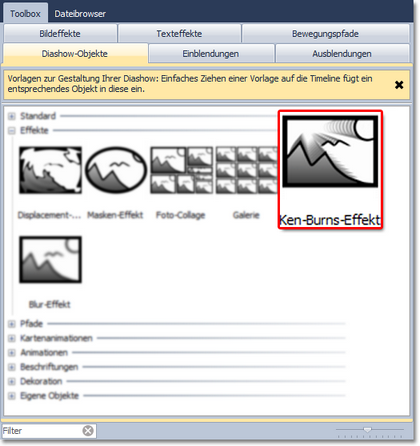 Ken-Burns-Effekt in der Toolbox
Ken-Burns-Effekt einsetzen
Folgen Sie dieser Anleitung, um schnell und unkompliziert einer beliebigen Anzahl von Bildern den Ken-Burns-Effekt zu verleihen.
Wenn Sie den Ken-Burns-Effekt nicht automatisch, sondern manuell erstellen möchten, lesen Sie die Anleitung im Kapitel "Ken Burns Manuell".
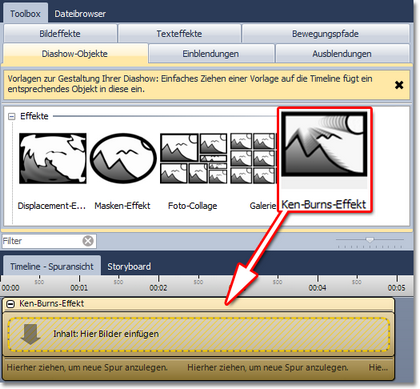 Effekt aus der Toolbox in die Timeline ziehen |
1. Effekt einfügen
Starten Sie mit einer leeren Diashow und ziehen Sie den Ken-Burns-Effekt aus der Toolbox in die Timeline.
Sie finden den Ken-Burns-Effekt unter dem Reiter Diashow-Objekte im Bereich Effekte.
|
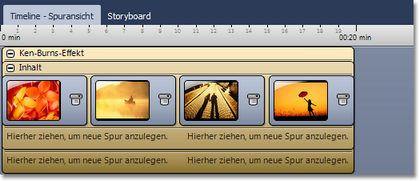 Bilder einfügen |
2. Bilder einfügen
Um Bilder in den Ken-Burns-Effekt einzufügen, ziehen Sie ein Bild-Objekt aus der Toolbox in den Bereich Inhalt, der sich innerhalb des Ken-Burns-Effektes befindet. in der folgenden Bildauswahl können Sie nun gleich mehrere Bilder auswählen, indem Sie die Strg-Taste gedrückt halten und auf die gewünschten Bilder klicken. Wählen Sie Öffnen, um die Bilder einzufügen.
Alternativ können Sie auch die Bildauswahl im Dateibrowser nutzen. Ziehen Sie die Bilder aus dem Dateibrowser in den Bereich Inhalt des Ken-Burns-Effektes.
|
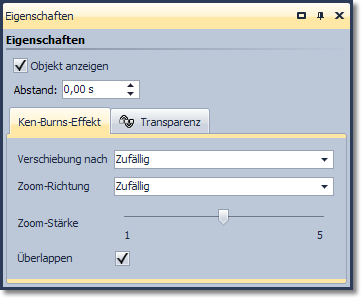 Einstellungen für Ken-Burns-Effekt |
3. Weitere Einstellungen
Wenn Sie den gesamten Ken-Burns-Effekt ausgewählt haben, finden Sie im Fenster Eigenschaften verschiedene Einstellmöglichkeiten:
| • | Unter Verschiebung nach können Sie aus verschiedenen Richtungen wählen, in die sich der Ken-Burns-Effekt bewegen soll. |
| • | Unter Zoom-Richtung können Sie festlegen, ob aus dem Bild heraus- oder in das Bild hineingezoomt werden soll. |
| • | Die Zoom-Stärke können Sie mit einem Regler beeinflussen. |
| • | Ist die ein Häkchen bei der Option Überlappen gesetzt, so gehen die Bilder fließend ineinander über. |
|
|